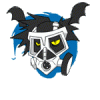Новости Lineage Мануал по установке сервера Lineage 2 на VPS
(debian,ubuntu) Дата: 02.07.2013 в 12:08 | 1399 просмотров | от Гость Заметьте, здесь будет использоваться исключительно
сервера ОСЬ без GUI интерфейса (gnome/kde/xfce и других).
Пэтому, рукоблудных ребят не знаюших основ никсо-осей
попрошу клацнуть крестик в браузере, статья для вас
бесполезна.
Итак, статью я буду вести под 2-мя углами : 1. В том случае, если управляете удаленно сервером из под
вендо-оси (для слабонервных)
2. Если вы управляете удаленым сервером из под NIX-оси
(если у вас дома убунту или дебиан, будет актуально). Итак, приступим.
1. Запасаемся необходимым софтом, для управления
dedicated сервером из под Windows OS :
a. Нам понадобиться любой шелл-клиент :
- Putty : скачать с офф сайта / Скачать с зеркала - putty
- ZOC sequrity shell : скачать с офф сайта b. Для удобства, мы возьмём любой эмуль файловой
системы на основе SSH-подключения.
- WineSCP : Скачать с оффсайта / Скачать с зеркала winescp
c. Для линуксоидов, всё намного проще. Нам не
понадобиться никакого левого софта, у нас уже всё есть.
Этот пункт вы можете пропустить (убунтушники, дебовшики и другие).
2. Подключаемся к Dedicated сервер через эмулятор шелл-
клиента(windows) или через шеллклиент(linux).
Здесь нет ничего сложного.
a. Если на хом-компьютере у вас стоит windows и вы
скачали выше изложеный софт - запускаем "putty.exe" и подключаемся к нашему серверу. * Обратите внимание, что в строку "HostName (or IP)" вы
должны указать либо домён, на который сконфигурирован
ваш dedicated, либо же IP дедика(высылают в заявке после
заказа).
После нажатия "open" у вас запроси подтверждение ключа
ssh(жмём "ok"). Теперь, у вас запросит "login" а после и "password" для
входа на сервер.
Найти эти данные, вы можете в заявке от представителя
дедика (после оренды/покупки они их предоставляют).
После входа, вы увидите командную строку. Уберите пока
ваши ручьки подальше от неё, иначе беды не миновать. b. Для заядлых собратьев линусоидов, есть доволи
примитивный пример подключения к другой *NIX оси.
Для этого, открываем консоль и выполняем :
Code ssh root@test Где, test - это адрес вашего сервера (или его IP), а "root" - это
имя пользователя оси.
Так же, принимаем ключ (permament, <p>), а после вводим
пароль. Всё, мы в консоли, можете блестунть умом и
вывести "top".
3. Теперь нам нужно установить на наш dedicated сервер нужные вещи :
- Java JDK 6.xx
- MySQL server + mysql console client
Другого нам не понадобиться, поэтому мы идем ставить
выше изложеные платформы.
a. Установим "Java JDK". Если вы не труЪ линуксоид и билды разной бяки с исходных кодов под различными
библиотеками вас не возбуждают, то можно доволи просто
установить всё с репозиториев :
Code apt-get install openjdk-6-* // для ubunt`оидов - выполните перед этим sudo su, или же
исполняйте с префиксом "sudo" команду.
п.с. - инструкция не вечна, и репозитории могут меняться.
Поэтому, убедитесь что софт там есть.
Для этого достаточно выполнить поиск по части слова :
Code aptitude search jdk Дальше я думаю догадаетесь, не в 1-м классе.
После установки OpenJDK желательно проверить что мы
поставили (бывают разные индивиды 'администраторов') :
Code java -Xmx100m -version Если ваш результат таков :
Code test:~# java -Xmx100m -version
java version "1.6.0_0"
OpenJDK Runtime Environment (build 1.6.0_0-b11)
OpenJDK 64-Bit Server VM (build 1.6.0_0-b11, mixed mode) или примерно таков, то можно идти дальше.
Если же обругало мол нет таково, чо за команда, иди в лес -
вернуться на шаг выше.
b. Установим mysql-server и mysql-client.
Опять же, если билды с сырцов вас не возбудят,
используйте репозитории. Это очень просто, для установки нам понадобиться лиш 1 команда :
Code apt-get install mysql-server mysql-client Обратите внимание во время установки у вас запросят
пароль для "root" пользователя mysql (не проспите и учите
english).
После установки всей этой гадости, можно идти дальше.
4. Теперь, нам нужно закачать на наш сервер выделеный
собственно нашу сборку сервера. Делаеться это доволи не сложно, 3 клика.
a. Для windows пользователей, открываем ранее скачаный
WineSCP(winSCP) и подключаемся к дедику(абсолютно так
же как и в пути - вводим login и пароль и радуемся).
Как видите - есть уже какое то удобство (не все труЪ
дъяконы владеют консолью, не хочу усложнять вам жизнь). Ранее, у нас лежит готовая сборочка, что ж нам нужно?
Распаковываем её у нас на машыне (домашней) в winescp
создаем на сервере себе папку под эти файлы (к примеру, я
буду опираться /root/server).
Создали - молодцы. Заходим в этому папку, в соседнем окне
- у нас на железяке находим папку сервером. Тыкаем на нашу папку с сервером(хом-тачька) и жмём "F5". Воуля,
пошла закачька на сервер всего нашего метало-сбора. Ждём
окончания и движемся дальше.
b. Для товарешей линуксоидов, есть доволи приятная без
лишних извращений альтернатива.
Нам, достаточно открыть вкладку "places" (GNOME) и выбрать "connect to server ...".
Выбираем тип подключения : ssh, вводим данные.
И о чудо, ваш серверный интерфейс схавал гном оболочку.
Думаю проблем не возникнет что дальше делать (:
5. Установка сервера.
Тут всё доволи просто. Я привык начинать с mysql. Для этого создадим Базу данных "100nt" :
Code mysql -u root -p
password : При этому, указываем пароль, заданый при установке mysql.
Подключились - молодцом. Можно почитать соседние статьи
о работе с mysql.
В кратце, создаем БД :
Code CREATE DATABASE `100nt`; Выходим из mysql консоли :
Code exit Обратите внимание, что SQL у вас может быть не запущен,
поэтому проверьте и запустите если нада (или
перезапустите) :
Code /etc/intid.d/mysql restart Отлично, с mysql разобрались. Идём дальше.
Теперь, мы установим наши БД. Идиотизма множества
тупых пользователей повторять не будем(бекап бД на лок
тачьке и вставка её на сервер).
Открываем датабейс инсталлер.sh перед этим дав ему +rwx
права : Code cd /root/server/tools Далее, даём права :
Code chmod +rwx *.sh я дал права всем .sh файлам в той папке(мне лень вбивать
их имена, страшного ничего не случиться).
Ну и теперь, запускаем его :
Code ./database_installer.sh
или же :
sh ./database_installer.sh И тут вас ждём привычный вам установщик : запросит
ввести хост БД, имя и пароль пользователя, а так же
название БД.
Всё это делаеться под пол пинком, с этим вы уже знакомы.
Установили БД - молодцы, идём дальше.
Теперь, нам нужно подконфигурировать наши любимые конфиги.
Делать это можно рядом способом, делайте тем, который
вам больше подходит :
- Открываем WinSCP, доходим до нужного конфига и тыкаем
2 раза мышкой. Воуля.
- Открываем putty, доходим до файла (cd / ls) и тыкаем : nano "имя_файла". Надеюсь с текст-редактором Nano вы
разберетесь(Cntrl+x - выход, Cntrl+o - запись).
- Можно и скачать файл себе, у себя повертеть, а потом
залить на сервер.
- Линуксоиды - выше изложеными методами, или гномо-
верженским эдитором, или нано. Теперь, нам нужно запустит регистр гейм сервера.
Делаеться здесь доволи всё просто.
Для начала доходим до него :
Code cd /root/server/l2jserver-game/ Выдаем ему права экскута(запуска) :
Code chmod +x registergameserver.sh Ну и запускаем :
Code ./registergameserver.sh Дальше - понятные вам действия.
Отлично, конфиги настроены, почти запустились как
говориться.
6. Запуск сервера.
Здесь, всё проще дальше куда некуда.
Но все же, мы рассмотрим 1-2 варианта, для удобства. По сути, всё сводиться в 2-3 клика - запуск парочки .sh
файлов.
Для начала, выдаем права запуска :
Code cd /root/server/l2jserver-login/
chmod +x *.sh Выдали - отлично. Проверим .sh файлы на "грамотность".
Откроем его :
Code nano startLoginServer.sh Учить .sh архитектуру мы не будем, используйте гугл,
поможет.
Одно скажу - там не должно быть бяки вида "xtern"
функций.
Так же, обратите внимание на строку запуска мейн-классов.
Зачастую "мега-девелоперы" творят чудеса, допуская простую ошибку - перед адресом библиотеки не ставя "./",
чему наглядный пример - -cp lib\l2jserver.jar:и.т.д.
Грамматически, это звучит так : -cp ./lib/l2jserver.jar:итд. Не
бойтесь гугла, спрашивайте, он всё знает ))
Если файлы поправлены, можно балдеть дальше.
Пробуем запустить : Code ./startLoginServer.sh
или
sh ./startLoginServer.sh Если выдаст ряд ошибок - читайте пару строк выше.
Запустили - молодцы. Аналогичным методом запускаем и
конфижем гейм сервер.
7. Полезные "пряники".
Зачастую сильное гугло-напрягание выносит моСК
некоторым пользователям, да и удобней иметь всё 'готовенькое'.
Дам вам ряд полезных "пряников" мониторинга и
управления.
a. Как узнать, запущен ли сервер?
Зделать это доволи просто, не включая клиента и не насилуя
себе моСК. Выполняем :
Code ps -ax
или же поструктурно :
ps -afx В ответ вам выпишит ряд запущеных процессов и их ID-ы.
Нам нужны 2 процесcа : 1-ый это java -Xmx128m com.sf и тд
(с префиксами логин сервера). Это значит, что логин-сервер
работает. Аналогично ищем процесс гейм-сервера.
Можно так же, прощупать лог-файлы (если конешно
прямота рук вам позволила настроить .sh их запуска и логирования) : идём в папку /root/server/l2jserver/log ->
ищем файл stdout.log (или java.log) и читаем его содержимое
(это и есть ваш любимый вендо-лог, только в файле).
b. Как выключить сервер не заходя в игру?
Делаеться это очень просто. Выводим список процессов и
убиваем bash процессы, а в след за ними - сами процессы. Заметте, пока вы не убьете баш процессы (bash ... /
loginserver_loop.sh) - вы не выключите логин сервер, хоть
тресните.
вывод :
Code ps -ax Выключаем :
Code kill -9 id_баш_процесса
kill -9 id_логин_жава_процесса Аналогично с гейм сревером, чудесов здесь нет.
c. Как сконфигурировать MySQL на хорошую работу с
INNODB ?
Здесь, есть несколько загвоздок.
Сам конфигурационный файл находиться в папке /etc/mysql
Code test:/etc/mysql# ls
conf.d debian.cnf debian-start my.cnf А вот вопрос - как его настроить(ведь там далеко не все
опции).
Тут, помогает наличие 2х извилин.
Идем по пути :
Code cd /usr/share/doc/mysql-server-5.0/examples ну или же, если версия mysql сервера другая, то путь
сделайте сами.
Здесь, мы найдем парочку интересных файлов :
Code test:/usr/share/doc/mysql-server-5.0/examples# ls
my-huge.cnf.gz my-innodb-heavy-4G.cnf.gz my-large.cnf.gz my-
medium.cnf.gz my-small.cnf ndb_mgmd.cnf Что нужно делать? Берем, к примеру, файл "my-large.cnf",
вытягиваем его к себе, подправляем, и после,
переименовываем в "my.cnf" и закидываем в папку /etc/
mysql.
Таким образом, конфигурируем наш sql.
Незабудьте сделать рестарт (/etc/init.d/mysql restart). Вот и все "сложности". Дерзайте.